win10无法添加用户和组怎么办?有部分用户发现自己的电脑中没有用户和组,按照步骤进行添加时也无法添加成功,面对这个方法,许多人都不知道应该如何解决,那么今日win10教程就来
win10无法添加用户和组怎么办?有部分用户发现自己的电脑中没有用户和组,按照步骤进行添加时也无法添加成功,面对这个方法,许多人都不知道应该如何解决,那么今日win10教程就来为广大用户们进行解答,希望能够给更多的小伙伴们带来帮助。
win10无法添加用户和组的解决办法
1、按【Win+R】运行,输入gpedit.msc 点击确定,打开组策略编辑器。
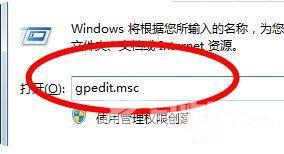
2、在左侧依次展开:用户设置管理模板Windows 组件mircosoft管理控制台受限的/许可管理单元。
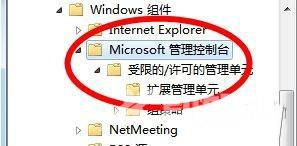
3、在右侧找到并双击本地用户和组。
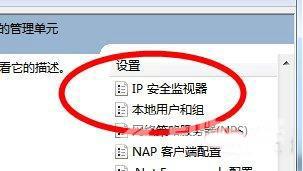
4、选择未配置并单击应用。
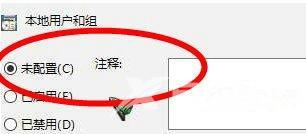
其他解决方法
如果以上方法都不能解决,可以考虑重装系统。
推荐镜像下载
Win10 22H2 64位官方正式版(免激活)
Win10 22H2 纯净版64位镜像
Win10 22H2 64位官方专业版
安装教程
纯净之家为您提供两种系统安装方法,本地硬盘安装是最为简单的安装方法。建议使用硬盘安装前先制作U盘启动工具,如果硬盘安装失败,或者您的电脑已经是开不了机、卡在欢迎界面、进不去桌面、蓝屏等情况,那么就需要选择U盘重装系统。
温馨提醒:重装系统时会格式化当前系统盘(一般是C盘),一定要提前备份好C盘和桌面上数据。
1、本地硬盘安装:硬盘安装Win10系统教程
2、U盘启动工具安装:U盘重装win10系统教程
